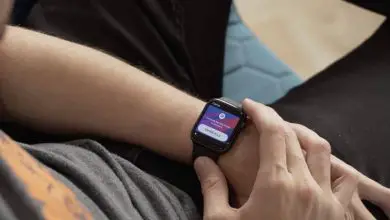Come cambiare la mia carta di pagamento predefinita in Apple Pay

Non c’è dubbio che Apple Pay faciliti notevolmente la vita quotidiana di chi possiede dispositivi Apple. Se sei un fortunato possessore di Apple Pay e vuoi gestire la carta con cui effettui i pagamenti, non preoccuparti, perché proprio qui ti mostriamo come cambiare facilmente la tua carta di pagamento predefinita in Apple Pay.
Inoltre, vi ricordiamo che questo metodo di pagamento è leggermente diverso dall’Apple Pay Express Mode, molto utile anche per gli utenti Apple.
Come cambiare la carta di pagamento in Apple Pay?
Come tutto ciò che fa Apple , Apple Pay ha una qualità eccellente e ti consente di configurare il tuo molto facilmente. Potresti, per un motivo o per l’altro, voler cambiare la carta con cui hai effettuato i pagamenti in Apple Pay.
Anche se all’inizio può sembrare un po’ complicato, in realtà puoi farlo molto facilmente da qualsiasi dispositivo Apple. Se vuoi imparare a farlo facilmente, ecco una semplice guida per cambiare la tua carta di pagamento predefinita in Apple Pay.
Innanzitutto ti ricordiamo che devi creare un account Apple per utilizzare questo nuovo metodo di pagamento, altrimenti non potrai accedervi.

Come cambiare la carta di pagamento in Apple Pay da iPhone, iPod Touch o iPad?
L’ applicazione Apple Pay è disponibile per tutti i dispositivi Apple, inclusi iPhone, iPod Touch e iPad. Se disponi di uno di questi e desideri modificare la carta Apple Pay predefinita da essi, segui i passaggi seguenti per ottenerlo facilmente.
Inoltre, questo metodo di pagamento può essere attivato da quasi tutte le versioni del sistema operativo mobile iOS.
- Accendi il dispositivo e vai all’applicazione «Impostazioni».
- Premi il tuo nome.
- Seleziona «iTunes e App Store».
- Tocca il tuo ID Apple, che di solito è il tuo indirizzo email attuale.
- Seleziona «Visualizza ID Apple» e accedi se richiesto.
- Premi «Gestisci pagamenti».
- Una volta lì, tocca la carta che desideri utilizzare come metodo di pagamento d’ora in poi.
- Inserisci i dati della carta in questione.
Pronto! Una volta scelta la carta che vuoi utilizzare, avrai già cambiato quella che si trova di default. Ovviamente, devi ricordare che se una delle carte che desideri scegliere termina in Apple Pay dopo le ultime quattro cifre, devi andare su Wallet per poter modificare correttamente i dati della carta.
Come cambiare la carta di pagamento in Apple Pay da un Mac?
Se hai anche un famoso computer Mac, puoi cambiare facilmente la carta di pagamento in Apple Pay da esso. Sebbene alcuni passaggi siano leggermente diversi, questo processo è semplice come su un iPhone, iPod o iPod Touch. I passaggi che devi seguire per raggiungere questo obiettivo sono:
- Vai all’App Store dal tuo Mac.
- Accedi, oppure clicca sul tuo nome se lo hai già fatto in precedenza.
- Clicca su «Vedi informazioni».
- Seleziona l’opzione «Gestisci pagamenti» e accedi con il tuo ID Apple se richiesto.
Questo è tutto! Una volta fatto correttamente, puoi modificare i metodi di pagamento che desideri da lì. Come con i dispositivi mobili Apple, dal tuo Mac dovrai inserire i dettagli della carta di credito o di debito che vorrai utilizzare d’ora in poi, così potrai iniziare ad utilizzarla da quel momento.

Sebbene sia molto più semplice eseguire questo processo da un dispositivo Apple, puoi farlo anche da qualsiasi computer inserendo iTunes. Se hai problemi a cambiare la tua carta di pagamento predefinita in Apple Pay, ti invitiamo a visitare la pagina ufficiale del supporto Apple per l’aiuto necessario.
Vogliamo che tu continui a conoscere i tuoi dispositivi Apple e come funzionano. Ti assicuriamo che, se segui alla lettera i passaggi e i suggerimenti che ti diamo qui, riuscirai a configurare le tue carte Apple Pay in modo da continuare a fare tutti gli acquisti che desideri.